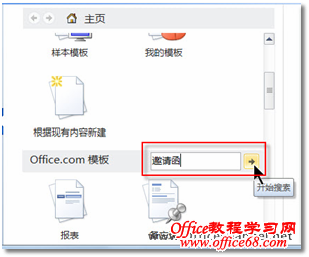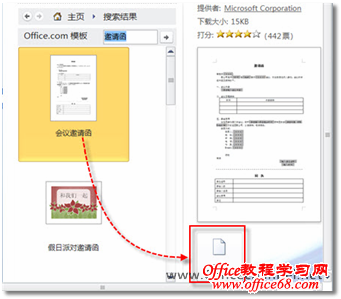|
一份好的商务邀请函可以表现一个公司的良好形象,其内容格式要简单明了,信息传达正确无误。借助Office.com中提供的丰富模板,小黄可以轻松快速地制作专业的邀请函。 搜索邀请函模板 在Office.com上提供了丰富的免费模板,小黄通过Word 2010后台视图中的模板搜索功能,可以快速地搜索到合适邀请函模板。 1. 启动“Microsoft Word 2010”应用程序,单击“文件”选项卡,打开后台视图。 2. 切换到“新建”视图,如图1所示。
图1 新建视图 3. 在“Office.com模板”区域的搜索框中输入“邀请函”字样,单击【开始搜索】按钮,以快速搜索可用的、有关邀请函的文档模板,如图2所示。
图2 文档模板 下载邀请函模板 通过Word 2010的后台视图快速搜索到自己所需要的文档模板后,即可单击鼠标进行下载,并自动基于模板创建新文档。 1. 在文档模板的“搜索结果”中,浏览选择符合自己要求的模板,如,选择“会议邀请函”模板,然后单击右侧预览窗格中的【下载】按钮进行下载,如图3所示。
图3 下载模板 2. 模板下载完毕后,系统会基于该模板自动创建一个新文档。此文档中已经存在了邀请函应有的大部分通用内容,并且格式简单明了,如图4所示。
图4 基于模板创建的文档 由于上述下载的模板是Microsoft 2003版的格式,所以文档以“兼容模式”打开,如图5所示。
图5 兼容模式 为了在编辑文档时,能够使用Microsoft 2010提供的所有新功能,应该将其转换为最新的Microsoft 2010的格式。 3. 再次单击【文件】按钮打开后台视图,然后在“信息”视图中单击【转换】按钮,即可将当前文档更改为Microsoft 2010的格式,如图6所示。
图6 转换格式 |